IP адрес – это уникальный идентификатор компьютера в сети, позволяющий обмениваться данными между устройствами. Знание своего IP адреса может быть полезно при настройке сетевых соединений, а также для обеспечения безопасности и защиты данных.
Существует несколько способов узнать IP адрес своего компьютера. Один из самых простых способов – воспользоваться командой "ipconfig" в командной строке. Для этого нужно открыть командную строку, нажав сочетание клавиш Win + R, ввести "cmd" и нажать Enter. В появившемся окне командной строки введите команду "ipconfig" и нажмите Enter. В результате будет показана информация о сетевых соединениях, включая IP адрес вашего компьютера.
Еще одним способом узнать IP адрес компьютера является использование онлайн сервисов. Существуют различные сайты, которые предоставляют информацию об IP адресе пользователя. Для этого просто откройте любой браузер и введите в поисковую строку запрос "мой IP адрес". Вы увидите результаты поиска, в которых будет указан ваш IP адрес.
Также стоит отметить, что IP адрес может быть динамическим или статическим. Динамический IP адрес присваивается компьютеру автоматически при подключении к сети и может меняться со временем. Статический IP адрес, напротив, назначается вручную и остается постоянным. Для работы с сетевыми службами, такими как веб-сервер, часто требуется статический IP адрес.
Важно знать свой IP адрес и следить за его изменениями! Это поможет вам обеспечить безопасность и легко настроить сетевые соединения.
Узнать свой IP адрес – значит иметь контроль над своим компьютером и защищать свои данные.
Что такое IP адрес компьютера?

IP адрес компьютера позволяет устройствам обмениваться информацией в сети. Когда вы заходите на веб-сайт или отправляете сообщение через интернет, ваш компьютер отправляет данные с указанием своего IP адреса. Таким образом, сервер знает, куда отправить ответ или сообщение.
IP адреса бывают двух типов: IPv4 и IPv6. IPv4 адреса состоят из 32 бит и ограничены 4,3 миллиардами возможных комбинаций, что в настоящее время недостаточно для всех устройств в мире. IPv6, в свою очередь, использует 128-бит, что позволяет создать огромное количество возможных адресов.
Знание IP адреса компьютера может быть полезным во многих случаях, например, при настройке сетевого оборудования, отслеживании активности устройств в сети, установке программного обеспечения или при решении проблем с подключением к интернету.
Зачем нужно знать IP адрес своего компьютера?

Сетевое взаимодействие: IP адрес позволяет устройствам в сети обмениваться данными и взаимодействовать друг с другом. Если вы знаете IP адрес своего компьютера, вы можете использовать его для настройки сетевых соединений, обмена файлами и игры в сети.
Безопасность: Знание IP адреса может помочь в обеспечении безопасности вашего компьютера. IP адрес позволяет отслеживать подозрительную активность в сети и принимать меры по ее предотвращению. Если вы знаете свой IP адрес, вы сможете легко настроить фаервол и другие средства защиты, чтобы защитить свою сеть от внешних угроз.
Удаленный доступ: Знание IP адреса своего компьютера позволяет осуществлять удаленный доступ к вашему компьютеру из любого места в мире. Вы сможете подключиться к своему компьютеру, использовать удаленные программы, получать доступ к файлам и управлять компьютером даже находясь в другом месте.
Диагностика сетевых проблем: Зная IP адрес своего компьютера, вы сможете использовать его для диагностики и устранения сетевых проблем. Вы сможете проверить подключение, просмотреть сетевые настройки и найти источник проблемы.
Знание IP адреса своего компьютера - полезное умение для любого пользователя. Оно поможет в улучшении сетевого взаимодействия, обеспечении безопасности и диагностике сетевых проблем. Не забывайте, что IP адрес может меняться в зависимости от сети, поэтому регулярно проверяйте его.
Способы узнать IP адрес компьютера
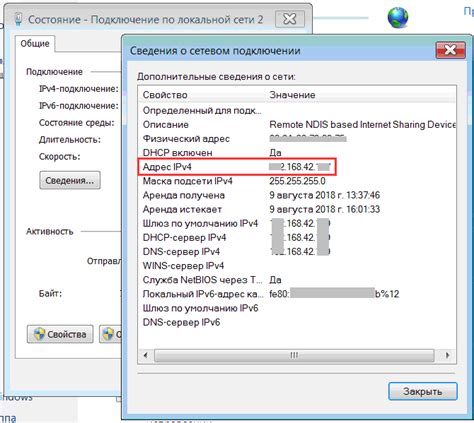
Существует несколько способов, с помощью которых вы можете узнать IP адрес своего компьютера:
- С помощью командной строки: откройте командную строку, наберите команду "ipconfig" и нажмите Enter. В результате будет выведена информация о сетевых подключениях, включая IP адрес компьютера.
- С помощью настроек сетевого подключения: откройте "Панель управления", выберите раздел "Сеть и Интернет" и перейдите в раздел "Сеть и общий доступ". Здесь выберите активное сетевое подключение, щелкните правой кнопкой мыши и выберите пункт "Свойства". В открывшемся окне выберите раздел "Протокол версии 4 (TCP/IPv4)" и нажмите кнопку "Свойства". В появившемся окне будет указан IP адрес компьютера.
- С помощью онлайн сервисов: существуют онлайн сервисы, которые позволяют узнать IP адрес компьютера. Просто откройте любой из них в браузере, и вы увидите свой IP адрес на экране.
Выберите удобный для вас способ и узнайте свой IP адрес уже сегодня!
Использование команды ipconfig

Для получения IP адреса своего компьютера в операционной системе Windows можно воспользоваться командой ipconfig. Эта команда позволяет узнать не только IP адрес, но и другую полезную информацию о настройках сети.
Чтобы воспользоваться командой ipconfig, нужно выполнить следующие шаги:
- Откройте командную строку. Для этого нажмите клавиши Win + R, введите команду cmd и нажмите Enter.
- Введите команду ipconfig. После открытия командной строки введите команду ipconfig и нажмите Enter.
- Найдите IP адрес в списке результатов. В результате выполнения команды ipconfig вы увидите список информации о сетевых подключениях, включая IP адрес вашего компьютера.
Обратите внимание, что в списке результатов команды ipconfig могут быть несколько значений для разных сетевых адаптеров, если у вас установлено несколько сетевых карт или подключений.
Теперь вы знаете, как узнать IP адрес своего компьютера с помощью команды ipconfig. Эта информация может быть полезна, например, при настройке сетевого подключения или при диагностике проблем с сетью.
Проверка IP адреса на сайтах
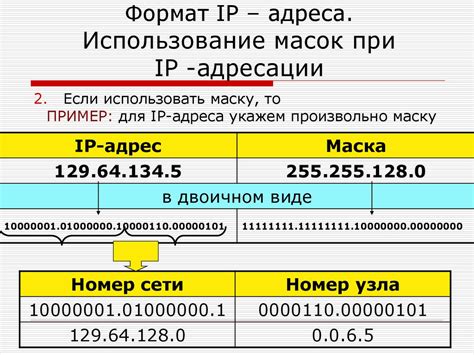
Если вы хотите легко и быстро проверить свой IP адрес, то для этого можно воспользоваться различными онлайн сервисами. На сегодняшний день существует множество сайтов, предоставляющих данную услугу. Рассмотрим несколько популярных и надежных из них:
2ip.ru – один из самых популярных сайтов для проверки IP адреса. Он предоставляет возможность узнать не только внешний IP адрес, но и другие сопутствующие данные, такие как местоположение, провайдер и т.д.
myip.ru – еще один популярный сервис, который позволяет узнать свой IP адрес. На сайте также доступна информация о дополнительных параметрах, таких как операционная система и браузер.
ipwhois.io – сервис для проверки IP адреса, который предоставляет подробную информацию об IP адресе, такую как страна, регион и город присвоения.
whatismyip.com – еще один популярный веб-сайт, где можно узнать свой IP адрес.
Выбирая сайт для проверки IP адреса, обратите внимание на дополнительные функции, которые могут предоставляться сервисом. Некоторые сайты позволяют также проверять скорость интернет-соединения или проводить тесты на проникновение.
Поиск IP адреса через роутер
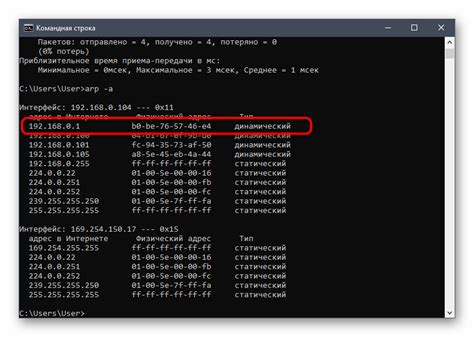
Если вы хотите узнать IP адрес своего компьютера, используя информацию о роутере, следуйте этим шагам:
- Откройте веб-браузер и введите IP адрес вашего роутера в строку поиска. Обычно это «192.168.0.1» или «192.168.1.1», но вы также можете найти эту информацию в документации к роутеру или на его корпусе.
- Нажмите клавишу Enter, чтобы перейти на страницу настроек роутера.
- Введите логин и пароль для доступа к роутеру. Если вы не знаете эти данные, посмотрите в руководстве пользователя или на ихте роутера.
- После входа в систему навигируйтесь по меню роутера, чтобы найти раздел "Сеть" или "Статус". Там вы должны увидеть информацию о подключениях к роутеру, включая IP адреса, которые были назначены вашим устройствам.
- Найдите свой IP адрес в списке и запишите его для дальнейшего использования.
Теперь у вас есть IP адрес вашего компьютера, полученный через роутер. Этот адрес позволит вам настроить определенные параметры сети или подключиться к удаленным устройствам.
Как узнать IP адрес компьютера в операционной системе Windows
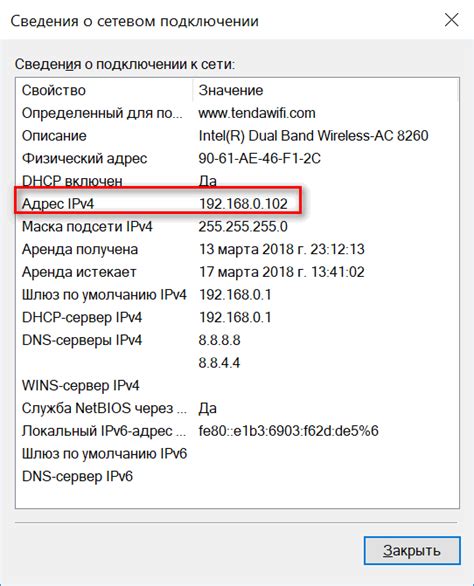
В операционной системе Windows есть несколько способов узнать IP адрес своего компьютера. Рассмотрим наиболее простые и доступные.
С помощью командной строки:
- Нажмите клавиши Win + R, чтобы открыть окно "Выполнить".
- Введите в поле "Выполнить" команду "cmd" и нажмите Enter, чтобы открыть командную строку.
- В командной строке введите команду "ipconfig" и нажмите Enter.
- В отображаемых результатах найдите строку "IPv4-адрес" или "IP-адрес". Значение рядом с этой строкой и будет вашим IP адресом компьютера.
С помощью панели управления:
- Откройте "Панель управления" через меню "Пуск".
- Выберите раздел "Сеть и интернет" или "Сетевые подключения".
- Нажмите на ссылку с названием вашего текущего подключения.
- В открывшемся окне вкладки "Подключение" найдите и нажмите на кнопку "Свойства".
- В новом окне найдите раздел "Internet Protocol Version 4 (TCP/IPv4)" и нажмите на кнопку "Свойства".
- В появившемся окне у вас отобразятся IP адрес и другие сетевые настройки.
С помощью специализированных программ:
- Существуют различные программы, такие как Advanced IP Scanner, IP Address Tracker и другие, которые могут сканировать сеть и показывать IP адреса всех подключенных компьютеров. Вам необходимо только скачать и установить одну из таких программ, а затем запустить ее.
Таким образом, узнать IP адрес компьютера в операционной системе Windows можно с помощью командной строки, панели управления или специализированных программ. Выберите наиболее удобный для вас способ и получите нужную информацию.
Как узнать IP адрес компьютера в операционной системе macOS
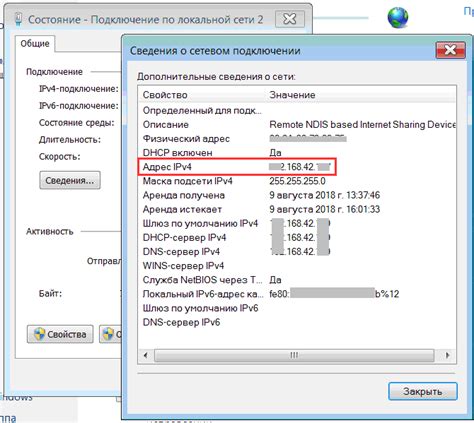
1. Через настройки панели управления:
| 1) | Откройте меню "Apple" в верхнем левом углу экрана. |
| 2) | Выберите пункт "Системные настройки". |
| 3) | Откройте раздел "Сеть". |
| 4) | Выберите активное сетевое подключение (например, Wi-Fi) в левой части окна. |
| 5) | В правой части окна появится информация о сетевом подключении, включая IP адрес компьютера. |
2. Через командную строку:
| 1) | Откройте Терминал. Для этого можно найти приложение "Терминал" через поиск Spotlight или в папке "Программы". |
| 2) | Введите команду: ifconfig |
| 3) | Найдите активное сетевое подключение (например, "en0" для Ethernet или "en1" для Wi-Fi). |
| 4) | В строке "inet" будет указан IP адрес компьютера. |
Теперь вы знаете два способа узнать IP адрес компьютера в операционной системе macOS. Эта информация может быть полезна для настройки сетевых соединений или решения проблем с сетью.
Как узнать IP адрес компьютера в операционной системе Linux
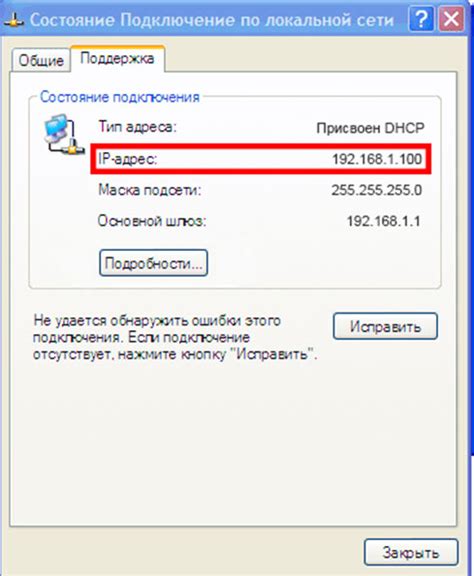
В операционной системе Linux существует несколько способов узнать IP адрес компьютера. Рассмотрим некоторые из них:
- Использование команды ifconfig
- Использование команды ip addr
- Использование сетевого менеджера
Одним из самых распространенных и простых способов узнать IP адрес в Linux является использование команды ifconfig. Она позволяет получить информацию о сетевых интерфейсах компьютера, включая IP адрес.
Команда ip addr является более современной и удобной альтернативой ifconfig. Она также позволяет получить информацию о сетевых интерфейсах и IP адресах компьютера.
В некоторых дистрибутивах Linux есть графические сетевые менеджеры, которые позволяют узнать IP адрес компьютера с помощью нескольких кликов мыши.
Выберите наиболее удобный способ для вас и получите нужную информацию о IP адресе вашего компьютера в операционной системе Linux.
Как узнать IP адрес командной строки
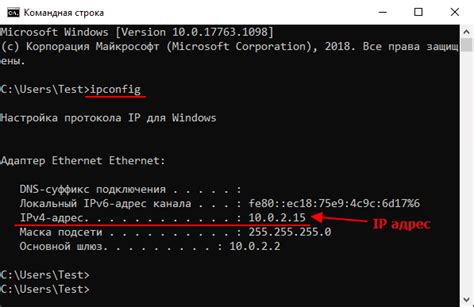
Для того чтобы узнать IP адрес своего компьютера с помощью командной строки, вам понадобится выполнить несколько простых шагов:
Шаг 1: Откройте командную строку. Для этого нажмите кнопку "Пуск", в поисковой строке введите "cmd" и выберите "Командная строка" из списка.
Шаг 2: В открывшемся окне командной строки введите команду "ipconfig" и нажмите клавишу Enter. Вы увидите список сетевых адаптеров и их параметров.
Шаг 3: Найдите в списке название своего сетевого адаптера. Обычно это будет "Ethernet adapter" или "Wi-Fi adapter".
Шаг 4: После названия сетевого адаптера вы увидите строку "IPv4 Address", за которой будет указан ваш IP адрес. Он будет выглядеть как набор четырех чисел, разделенных точками. Например, "192.168.0.1".
Шаг 5: Скопируйте ваш IP адрес и используйте его по своему усмотрению. Например, для настройки сетевого подключения или доступа к локальным серверам.
Теперь вы знаете, как узнать IP адрес своего компьютера с помощью командной строки. Это простой способ получить необходимую информацию о сетевом подключении вашего компьютера.
Как узнать IP адрес компьютера с помощью приложений

Узнать IP адрес своего компьютера можно с помощью различных приложений, которые специально разработаны для этой цели. Такие приложения могут быть доступны как для устройств на операционных системах Windows, Mac OS, Linux, так и для мобильных устройств на платформах Android и iOS.
Чтобы найти IP адрес своего компьютера с помощью приложения, вам потребуется следовать нескольким простым шагам:
- Перейдите в соответствующий онлайн-магазин или маркет вашей операционной системы и найдите приложение, предназначенное для определения IP адреса.
- Установите выбранное приложение на свое устройство.
- Откройте приложение и выполните необходимые указания, предоставляемые программой для определения IP адреса.
После выполнения этих простых действий вы получите информацию о своем IP адресе компьютера. Кроме того, некоторые приложения могут предоставить дополнительные данные, такие как ваше местоположение, провайдера услуг интернета и другую полезную информацию.
Важно помнить, что при использовании приложений для определения IP адреса необходимо соблюдать безопасность и проверять репутацию приложения перед его установкой. Также стоит учитывать, что IP адрес может измениться в разных сетях, поэтому результаты, полученные через приложение на одной сети, могут отличаться от результатов, полученных на другой.
Использование приложений позволяет узнать IP адрес компьютера быстро и удобно, особенно для тех пользователей, которые не имеют опыта в работе с командной строкой или системными настройками компьютера.
Резюмируя: для определения IP адреса компьютера на операционных системах Windows, Mac OS, Linux и мобильных устройствах на платформах Android и iOS существуют различные приложения, которые помогают быстро и удобно получить информацию о своем IP адресе и дополнительные данные, касающиеся интернет-соединения. При использовании таких приложений необходимо обеспечивать безопасность и проверять репутацию приложения перед его установкой.
Дополнительная информация о IP адресе компьютера
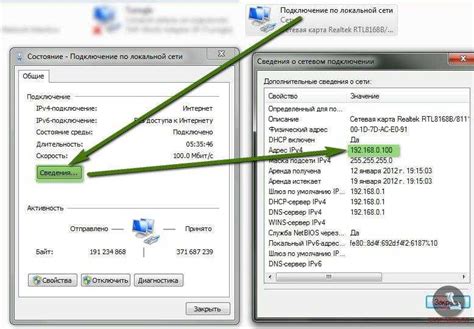
Структура IP адреса
IP адрес состоит из четырех чисел, разделенных точками (например, 192.168.0.1). Каждое число может принимать значения от 0 до 255. Первые три числа обозначают сеть, а последнее число – конкретное устройство в этой сети.
Типы IP адресов
Существует два основных типа IP адресов: IPv4 и IPv6. IPv4 – это старый формат адресов, который использует 32-битные числа и может представлять примерно 4 миллиарда уникальных адресов. IPv6 – это новый формат, использующий 128-битные числа и позволяющий адресовать гораздо больше устройств.
Статический и динамический IP адрес
IP адрес может быть статическим или динамическим. Статический IP адрес назначается устройству навсегда и не меняется со временем. Динамический IP адрес, напротив, назначается устройству временно на время подключения к сети.
Прокси-серверы и IP адрес
Прокси-серверы могут использоваться для сокрытия и изменения IP адреса компьютера. При подключении к прокси-серверу, ваш IP адрес заменяется на IP адрес сервера, что позволяет обеспечить анонимность и обойти некоторые ограничения в сети.
Получение информации о местоположении по IP адресу
По IP адресу можно получить примерное местоположение компьютера. Сервисы, которые осуществляют такую проверку, используют базы данных, где в соответствии с IP адресом указано его географическое положение. Однако важно понимать, что полученная информация может быть не совсем точной.
| Основные понятия | Описание |
|---|---|
| IP адрес | Уникальный идентификатор компьютера в сети Интернет |
| IPv4 | Старый формат IP адресов, использующий 32-битные числа |
| IPv6 | Новый формат IP адресов, использующий 128-битные числа |
| Статический IP адрес | IP адрес, назначенный устройству навсегда |
| Динамический IP адрес | IP адрес, назначенный устройству временно |
| Прокси-сервер | Сервер, который используется для сокрытия и изменения IP адреса |